Ribbon KARTE - Gruppe Optionen
 Mit dem Tabellendialog wird ein voll editierbares Anzeigefenster mit zahlreiche Zusatzfunktionen geöffnet.
Mit dem Tabellendialog wird ein voll editierbares Anzeigefenster mit zahlreiche Zusatzfunktionen geöffnet.
Es werden physische und temporäre Tabellen unterstützt.
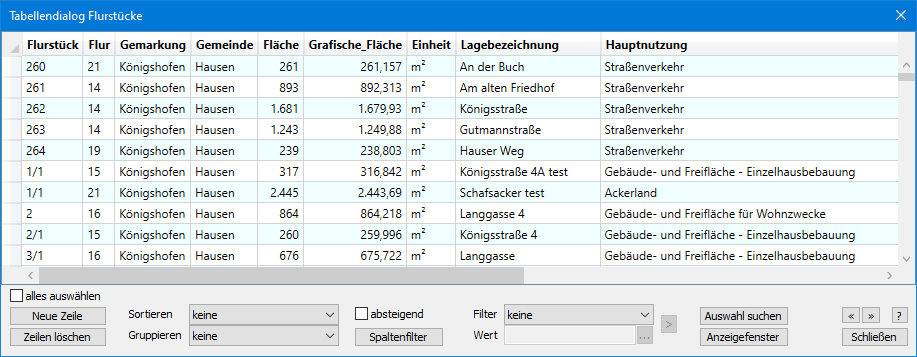
alles auswählen |
Wählt alle Datensätze aus. |
||||||||||||||
Neue Zeile |
Fügt eine Zeile an die Tabelle an. |
||||||||||||||
Zeilen löschen |
Löscht die ausgewählten Zeilen. |
||||||||||||||
Sortieren |
Sortiert die Tabelle nach einer Spalte (optional absteigend) |
||||||||||||||
Gruppieren |
Aggregiert die Tabelle nach einer Spalte. |
||||||||||||||
absteigend |
Sofern nach einer Spalte sortiert wird, kann optional die Funktion „absteigend" aktiviert werden. |
||||||||||||||
Spaltenfilter |
Steuert die Anzeige/Sichtbarkeit von Spalten im Tabellendialog. |
||||||||||||||
Filter |
Suchfunktion auf eine Spalte. Die Tabellenanzeige wir entsprechend gefiltert. |
||||||||||||||
Wert |
Sofern die Funktion „Filter" genutzt wird, kann nach einem Wert gefiltert werden. Es ist auch möglich, mathematische Operatoren zu verwenden. Unterstützt werden folgende Operatoren:
|
||||||||||||||
Auswahl suchen |
Zentriert die Auswahl im Kartenfenster (wenn kartierbare Relation). |
||||||||||||||
Anzeigefenster |
Öffnet die aktuelle Tabelle als normales Auswahlfenster. |
||||||||||||||
Plus/Minus |
Vergrößert/verkleinert den Dialog. |
||||||||||||||
Schließen |
Die Funktion „Tabellendialog wird beendet. |
||||||||||||||